Fällt Ihr WLAN-Signal auf Ihrem iPhone X aus? Dies ist ein häufiges Problem, und abgesehen von tatsächlichen Netzwerkproblemen gibt es ein paar Dinge, die Sie tun können. Die folgenden Tipps und Tricks könnten Ihnen dabei helfen, Ihr WLAN wieder reibungslos zum Laufen zu bringen.

Aktualisieren Sie Ihre iOS-Software
Wenn Sie Probleme mit Ihrer WLAN-Verbindung haben, finden Sie zunächst heraus, ob die iOS-Software Ihres iPhone X auf die neueste Version aktualisiert wurde. Dies ist wichtig, da die Installation eines Softwareupdates von iOS 11.1 oder höher einige Verbindungsprobleme zu beheben scheint.
Neustart erzwingen
Versuchen Sie als Nächstes, einen Neustart Ihres Telefons zu erzwingen. Wenn Sie dies noch nicht versucht haben, kann ein erzwungener Neustart viele Softwareprobleme und Störungen beheben. Der Neustart ist auf Ihrem iPhone X sehr einfach.
Schritt 1 – Schnelles Drücken und Loslassen
Um einen Neustart Ihres Geräts zu erzwingen, drücken Sie schnell die Lauter-Taste auf der linken Seite Ihres Telefons und lassen Sie sie wieder los. Machen Sie danach dasselbe mit der Leiser-Taste.
Schritt 2 – Neustart
Nachdem Sie beide Lautstärketasten gedrückt haben, halten Sie die Seitentaste gedrückt. Dies ist die Sleep/Wake-Taste auf der rechten Seite Ihres iPhone X. Halten Sie sie gedrückt, bis das Apple-Logo auf Ihrem Telefondisplay erscheint.
WLAN-Netzwerk vergessen und erneut beitreten
Eine weitere gängige Lösung für jedes mobile Gerät ist die Methode zum Löschen und erneuten Beitreten. Sie können dies bei Verbindungsproblemen verwenden oder wenn Sie wiederholt nach einem Passwort gefragt werden, obwohl Sie das richtige eingegeben haben.
Schritt 1 – Vergessen Sie das WLAN-Netzwerk
Zuerst müssen Sie das Problemnetzwerk „vergessen“ oder löschen. Gehen Sie dazu zu Einstellungen und tippen Sie auf WLAN. Wählen Sie dort das Netzwerk aus, das Ihnen Probleme bereitet, und tippen Sie auf „Dieses Netzwerk vergessen“. Bestätigen Sie die Aktion, wenn Sie dazu aufgefordert werden.
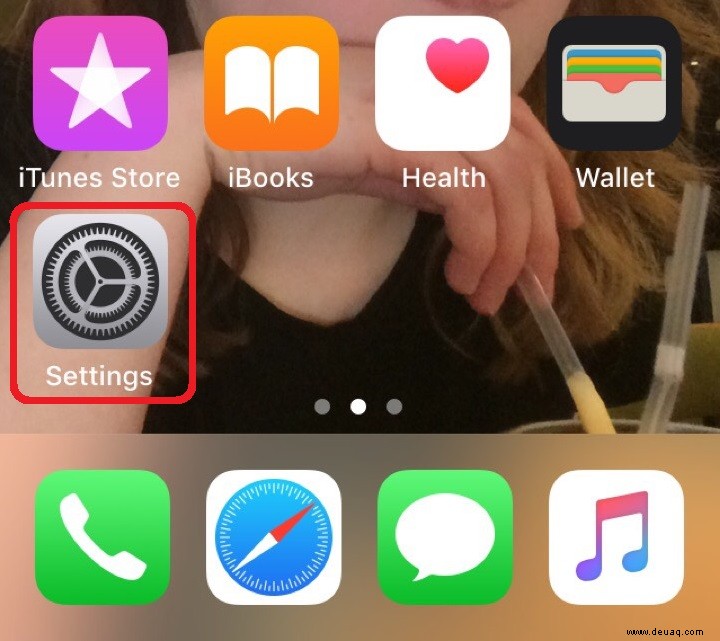
Schritt 2 – Netzwerk wieder beitreten
Jetzt, da Ihr Telefon das Netzwerk vergessen hat, müssen Sie es erneut verbinden. Gehen Sie dazu erneut zu Ihrem Einstellungsmenü und wählen Sie WLAN. Wählen Sie das Netzwerk aus, das Sie gerade „vergessen“ haben, und geben Sie das Passwort ein, um dem Netzwerk erneut beizutreten.
Setzen Sie Ihre Netzwerkeinstellungen zurück
Eine weitere allgemeine Lösung für Netzwerkprobleme ist das Zurücksetzen Ihrer Netzwerkeinstellungen. Das Zurücksetzen des Netzwerks kann helfen, Ihre WLAN-Probleme zu lösen, da Caches geleert und DHCP-Einstellungen gelöscht werden.
Schritt 1 – Zugriff auf das Menü
Wenn Sie Ihre Netzwerkeinstellungen zurücksetzen möchten, müssen Sie zuerst auf Ihr Einstellungsmenü zugreifen. Gehen Sie von dort zu Allgemein und wählen Sie Zurücksetzen.
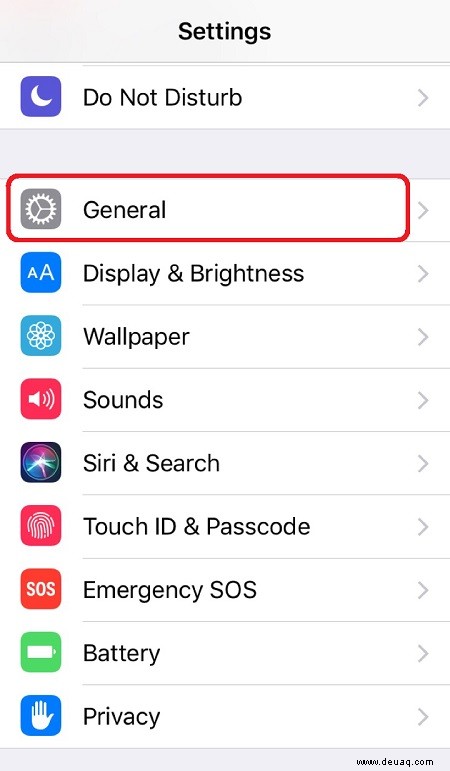
Schritt 2 – Netzwerk zurücksetzen
Wählen Sie in der Optionsliste des Menüs „Zurücksetzen“ die Option „Netzwerkeinstellungen zurücksetzen“. Warten Sie, bis Ihr Telefon Ihre vorherigen Netzwerkinformationen löscht, und versuchen Sie dann erneut, eine Verbindung zu Ihrem WLAN herzustellen.
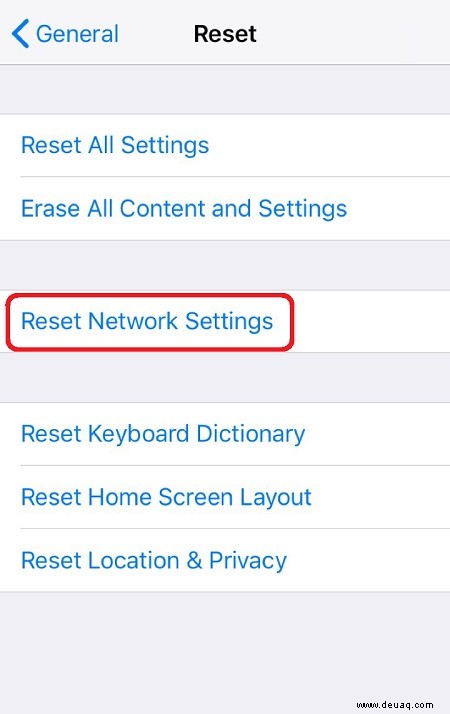
VPN deaktivieren
Verwenden Sie ein VPN? Manchmal kann dies zu Verbindungsproblemen führen. Versuchen Sie, es ein- und auszuschalten, um zu sehen, ob dies Ihre WLAN-Probleme löst.
Schritt 1 – VPN über Einstellungen deaktivieren
Wenn das VPN auf Ihrem Telefon aktiviert ist, versuchen Sie es auszuschalten, um Verbindungsprobleme zu lösen. Gehen Sie dazu zu Ihrer Einstellungs-App und greifen Sie dann auf die VPN-Einstellungen zu. Schalten Sie Ihren Statusschalter von Verbunden auf Nicht verbunden um.
Schritt 2 – Per VPN-App deaktivieren
Alternativ können Sie Ihr VPN auch deaktivieren, indem Sie die App starten. Dadurch wird Ihr VPN möglicherweise nur vorübergehend deaktiviert, aber lange genug, um zu sehen, ob es die Verbindungsprobleme Ihres iPhones löst.
Abschließender Gedanke
Sie können einige oder alle dieser Tipps zur Fehlerbehebung ausprobieren, um zu sehen, ob sie Ihre Verbindungsprobleme lösen. Als letzten Ausweg können Sie auch versuchen, Ihr iPhone X auf die Werkseinstellungen oder einen Master zurückzusetzen. Seien Sie dabei vorsichtig, da diese Art des Zurücksetzens Ihr Gerät auf die ursprünglichen Werkseinstellungen zurücksetzt.
Wenn Sie Ihr Telefon also auf diese Weise zurücksetzen, stellen Sie sicher, dass Ihre Telefondaten zuerst gesichert werden, da Sie sie sonst möglicherweise vollständig verlieren.